Come convertire CanonXF-300 MXF in QuickTime MOV

Il camcorder professionale XF300 rappresenta l'ingresso di Canon nell'acquisizione di video a stato solido professionale. Seguendo la linea di videocamere XH ampiamente riconosciute, XF300 sfrutta la più recente tecnologia HD - insieme al nuovo codec Canon 2 4: 2: 2 di nuova concezione - per registrare video Full HD a prezzi abbordabili Schede Compact Flash
QuickTime è un framework multimediale estensibile, in grado di gestire vari formati di video digitale, immagini, suoni, immagini panoramiche e interattività. Così molte persone amano usare QuickTime guardando vari film.
Poiché il file Canon MXF-300 MXF non può essere riprodotto su QuickTime, se si desidera convertire il file MXF di CanonXF-300 in formato video compatibile con QuickTime MOV. Convertitore Tipard MXF a QuickTime MOV è il miglior convertitore in grado di convertire qualsiasi file MXF in QuickTime MOV con velocità di conversione impareggiabile e qualità perfetta. La seguente guida ti mostrerà i passaggi dettagliati su come convertire CanonXF-300 MXF in QuickTime MOV.
Di cosa hai bisogno?
Software: software Tipard da HD a 3GP Video Converter
Supporto OS: Windows NT4 / 2000 / 2003 / XP e Windows Vista, Windows 7
Requisiti hardware: CPU Intel o AMD 800MHz o superiore; 512MB RAM o mor
Preparazione: scarica e installa il software Tipard HD in 3GP Video Converter, quindi fai doppio clic sul software per aprire l'interfaccia principale.
Ci sono semplici passaggi per convertire MXF in Quicktime MOV:
Passo 1: installa Tipard MXF nel software QuickTime Video Converter
Passo 2: aggiungi i file MXF di CanonXF-300
Passo 3: Seleziona i formati di output
Passo 4: Inizia a convertire MXF in MPEG-2
Passo 5: avvia la conversione da MXF a QuickTime
Installa Tipard MXF in QuickTime Video Converter
Scarica Tipard MXF nel software QuickTime Video Converter e installalo seguendo le istruzioni, poi vedrai lo screenshot qui sotto.

Aggiungi file CanonXF-300 MXF
Apri Convertitore Tipard MXF a QuickTime e aggiungi i file MXF di CanonXF-300 ad esso facendo clic sul pulsante Aggiungi video. E puoi vedere l'anteprima del video con la finestra di anteprima. Inoltre, è possibile acquisire immagini dalla finestra di anteprima in formato JPEG, PNG o BMP.

Seleziona i formati di output
Se si desidera guardare i file CanonXF-300 MXF in Quick Time, è necessario selezionare il formato di uscita MOV facendo clic sulla freccia del menu a discesa Profilo per selezionare il formato MOV-QuickTime Video (* .mov) come formato di output video.

Definire le impostazioni di output
Fai clic sul pulsante Impostazioni e apri la finestra Impostazioni profilo, puoi personalizzare le impostazioni video e audio in base a te stesso.
Nota: con questo professionale e affidabile software di conversione video Tipard MXF to QuickTime, puoi convertire video 2D in video 3D e modificarli con potenti funzioni di modifica, ad esempio puoi tagliare o ritagliare il tuo video e puoi migliorare video regolando Luminosità, Contrasto, Saturazione e Tonalità.
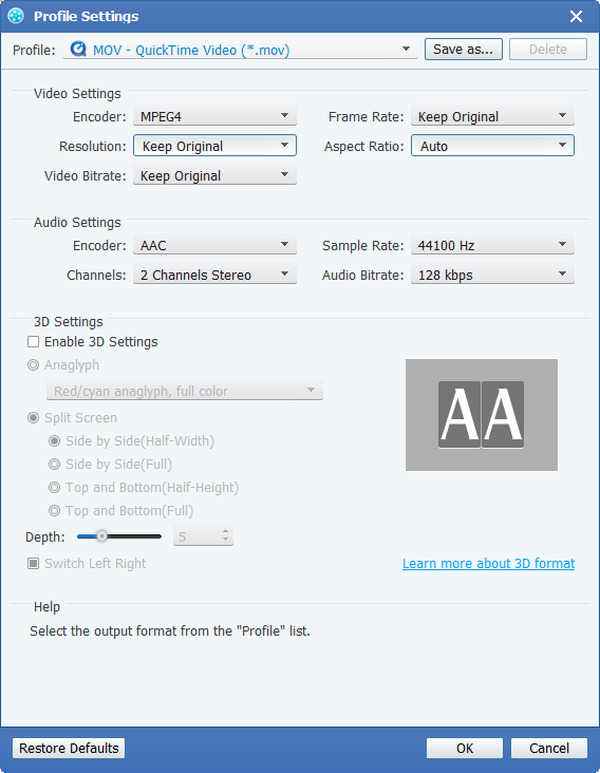
Avvia la conversione da MXF a QuickTime
Fai clic sul pulsante Converti per iniziare la conversione da MXF a QuickTime. E poi puoi riprodurre il tuo video come formato QuickTime MOV su QuickTime.








